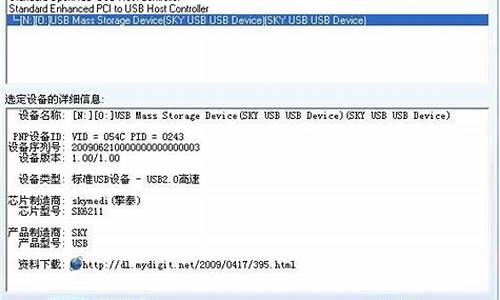您现在的位置是: 首页 > 安装教程 安装教程
u盘装win764位系统
ysladmin 2024-05-15 人已围观
简介u盘装win764位系统 在接下来的时间里,我将尽力回答大家关于u盘装win764位系统的问题,希望我的解答能够给大家带来一些思考。关于u盘装win764位系统的话题,我们开始讲解吧。1.u盘装win7系统64位步骤解2.怎么用大白菜u盘装w
在接下来的时间里,我将尽力回答大家关于u盘装win764位系统的问题,希望我的解答能够给大家带来一些思考。关于u盘装win764位系统的话题,我们开始讲解吧。
1.u盘装win7系统64位步骤解
2.怎么用大白菜u盘装win764位系统|大白菜u盘装win764位系统教程
3.U盘和系统盘安装win7的方法
4.u盘安装win764位系统教程详细图文
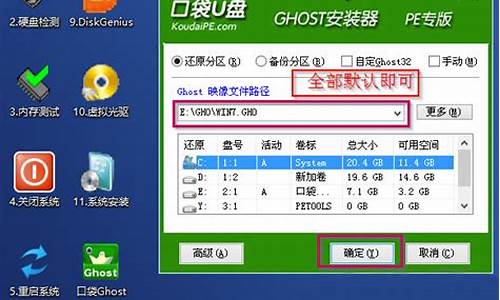
u盘装win7系统64位步骤解
win7系统外观更加美观,功能更完善,是现在使用最为广泛的操作系统,现在大部分人都是使用U盘装系统,U盘装系统比光盘更加方便,不过还有一些人不清楚具体的步骤,这边小编教大家U盘装win7系统64位的教程。
相关教程:
win764位一键安装教程
win7原版系统怎么用U盘安装
一、安装准备
1、做好C盘和桌面文件的备份
2、系统镜像:win7系统64位下载
3、4G容量U盘,制作U盘PE启动盘
4、引导设置:怎么设置开机从U盘启动
二、u盘装win7系统64位步骤如下
1、通过解压工具打开win7系统64位镜像,把gho文件解压到U盘GHO目录;
2、插入U盘,重启电脑按F12、F11、Esc等快捷键选择从U盘启动;
3、进入U盘安装页面,选择02项回车运行PE系统;
4、打开PE一键装机,保持默认设置,点击安装位置,比如C盘,确定;
5、在这个界面执行win7系统64位的解压操作;
6、接着重启电脑,拔出U盘,开始安装win7系统64位组件和驱动程序;
7、安装完成后启动进入到win7系统64位桌面。
u盘装win7系统64位步骤就为大家介绍到这边,还不会装系统的朋友,就来学习下这个教程吧!
怎么用大白菜u盘装win764位系统|大白菜u盘装win764位系统教程
现在电脑硬件配置越来越高,比如内存大多4G以上,8G或16G内存已经非常普遍,而32位系统只能识别3.25G内存,所以更多的用户选择安装win764位系统,以便发挥硬件性能,现在安装系统更多的是使用U盘,那么怎么用U盘装win764位系统呢?接下来就跟小编一起来学习win764位系统U盘安装教程。
相关教程:
怎么用U盘启动盘安装原版win7系统
win764位一键安装教程
一、准备工作
1、做好C盘和桌面文件的备份
2、系统镜像:win7旗舰版64位系统下载
3、4G左右U盘,制作U盘PE启动盘
4、引导设置:怎么设置开机从U盘启动
二、win764位U盘安装步骤如下
1、把win764位系统镜像中的gho文件解压到制作好的U盘GHO目录下;
2、在电脑上插入U盘,重启按F12、F11、Esc等启动热键选择从U盘启动;
3、进入U盘主菜单,选择02回车运行PE系统;
4、在PE系统中打开PE一键装机,保持默认设置,点击安装在C盘,确定;
5、执行win764位系统的解压操作,只需等待完成即可;
6、接着自动重启电脑,此时拔出U盘,开始安装win764位;
7、安装结束后自动进入到win764位系统桌面。
以上就是怎么用U盘装win764位系统的教程,安装方法并不难,相信大家学习这篇教程之后都能有收获。
U盘和系统盘安装win7的方法
随着U盘逐渐普及,大多数人选择用U盘装win764位系统,U盘需要制作成启动盘才能安装系统,比如可以制作成大白菜U盘,那么要怎么用大白菜U盘装win764位系统呢?其实安装方法不难,下面小编跟大家分享大白菜U盘装win764位系统教程。
安装须知:
1、如果是新电脑或电脑系统无法启动,制作大白菜U盘需要借助另一台可用的电脑
2、要安装win764位系统,建议电脑的运行内存4G以上
相关阅读:
怎么用大白菜安装非ghost系统
uefigpt模式u盘启动安装win7步骤
系统崩溃进pe备份C盘桌面数据方法
一、安装准备工作
1、系统下载:萝卜家园ghostwin764位旗舰安装版V2017.10
2、4G及以上U盘:如何制作大白菜u盘启动盘
二、U盘启动设置:怎么设置开机从U盘启动
三、大白菜U盘装win764位步骤如下
1、根据上面的教程制作好大白菜U盘启动盘,然后将下载的win764位iso镜像文件直接复制到U盘的GHO目录下;
2、在需要装win764位系统的电脑上插入大白菜U盘,重启后不停按F12或F11或Esc等快捷键打开启动菜单,不同电脑按键不一样,参考第二点U盘启动设置教程,选择U盘选项回车,比如GeneralUDisk5.00,不支持这些启动键的电脑查看第二点设置U盘启动方法;
3、从U盘启动后进入到这个界面,通过方向键选择02选项回车,也可以直接按数字键2,启动pe系统,无法进入则选择03旧版PE系统;
4、进入到pe系统之后,不用重新分区的直接执行第6步,如果需要重新分区,需备份所有数据,然后双击打开DG分区工具,右键点击硬盘,选择快速分区;
5、设置分区数目和分区的大小,一般C盘建议35G以上,如果是固态硬盘,勾选“对齐分区”执行4k对齐,点击确定,执行硬盘分区过程;
6、硬盘分区之后,打开大白菜一键装机,映像路径选择win764位系统iso压缩包,此时会自动提取gho文件,点击下拉框,选择gho文件;
7、接着点击“还原分区”,选择win764位系统安装位置,一般是C盘,如果不是显示C盘,可以根据“卷标”或磁盘大小选择,点击确定;
8、此时弹出提示框,勾选“完成后重启”和“引导修复”,点击是,执行系统win764位安装过程;
9、转到这个界面,执行win764位系统安装到C盘的操作,这个过程需要5分钟左右,耐心等待即可;
10、操作完成后电脑会自动重启,此时拔出U盘,之后会自动重新启动进入这个界面,继续进行装win764位系统和系统配置过程;
11、整个安装过程5-10分钟,最后重启进入全新win764位系统桌面,安装完成。
怎么用大白菜U盘装win764位系统的方法就是这样了,在制作好大白菜U盘之后,就可以按照上面的步骤来装win764位系统。。
u盘安装win764位系统教程详细图文
本文将介绍U盘和系统盘安装win7的方法,帮助读者快速完成安装。 下载u盘制作工具下载个u盘制作工具(大白菜老毛桃)之类的,把u盘制作一下,东西先考出来,完成后把win 7 GHO系统文件放到u盘里。
设置u盘启动开机设置u盘启动,不用进blos,直接网上查找你主板品牌的型号,快捷启动按键是那个,开机点按。
选择u盘安装选择u盘那一项,进入后,选pe进去用DiskGenius分区,再选择安装系统。
选择光驱启动直接网上搜索你电脑或者主板的型号快捷启动键是那个。开机后一直点按那个键,进入的框里选择cd,dvd光驱启动就可以了。选择PE进去用DiskGenius分区,再选择安装系统。
目前在对于界面、稳定性、兼容性等各方面综合考虑的操作系统,我们一般会首选使用win764位系统,而安装操作系统最常见的方式是通过U盘安装。可能会有部分用户还不太清楚在电脑中如何用U盘安装win764位系统,因此,接下来小编要和大家分享u盘安装win764位系统的详细图文教程。
相关教程:
怎么用U盘启动盘安装原版win7系统
win7系统下载后怎样安装
一、所需工具
1、准备一个至少4G的U盘,并备份好C盘和桌面文件
2、系统U盘:怎么制作win7系统U盘
3、操作系统:win764位系统下载
4、引导设置:怎么设置开机从U盘启动
二、u盘安装win764位系统教程
1、放入win764位系统U盘,重启电脑按F12、F11、Esc等快捷键选择从usb启动;
2、进入U盘主菜单,选择1安装系统到硬盘第一分区;
3、转到这个界面,进行系统解压操作;
4、操作完成后,拔出U盘,自动重启并安装win764位系统;
5、安装结束后启动进入win764位系统桌面。
如果还不会安装win764位系统的朋友,不妨参考一下以上的u盘安装win764位系统教程。
好了,关于“u盘装win764位系统”的话题就讲到这里了。希望大家能够通过我的讲解对“u盘装win764位系统”有更全面、深入的了解,并且能够在今后的工作中更好地运用所学知识。